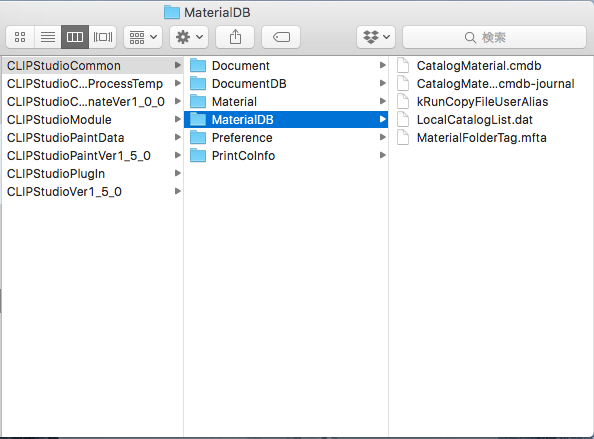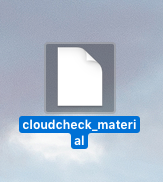ご不便をおかけし、申し訳ございません。
一度詳しい状況を確認させていただきたく思いますので、
以下についてお知らせください。
・CLIP STUDIOを起動すると、「素材の登録中」というメッセージが出たままフリーズし、
何もしなくてもそのまま強制終了してしまう状況でしょうか。
もし相違がある場合は詳しい状況についてお知らせください。
・可能であればフリーズしている状態で画面のスクリーンショットを撮影し、
画像を添付ください。
※強制終了までの時間が短く難しい場合はその旨お知らせください。
・強制終了時に「予期しないエラーが発生しました」等のエラーメッセージは
表示されますでしょうか。
エラーメッセージが表示される場合は、エラーダイアログのスクリーンショットを
添付ください。
お手数ですが、よろしくお願いいたします。